Was ist der Linux-LL-Befehl?
Unter Linux bezieht sich der Befehl „ll“ auf den Befehl „ls -l“, der ein Alias des Befehls „ls -l“ ist und zum Anzeigen einer Inhaltsliste in einem Verzeichnis im Langformat verwendet wird; Die Informationen sind von links nach rechts. Die Reihenfolge umfasst den Dateinamen, den Dateityp, den Berechtigungsmodus, die Anzahl der festen Verbindungen, den Besitzer, die Gruppe, die Dateigröße und den Zeitpunkt der letzten Änderung der Datei.

Die Betriebsumgebung dieses Tutorials: Linux5.9.8-System, Dell G3-Computer. Ein Alias für
ll并不是linux下一个基本的命令,它实际上是ls -l.
Die Bedeutung von „ls -l“
Zeigen Sie die Inhaltsliste unter dem Verzeichnis im Langformat an. Zu den Ausgabeinformationen gehören Dateiname, Dateityp, Berechtigungsmodus, Anzahl der festen Verbindungen, Besitzer, Gruppe, Dateigröße und die letzte Änderungszeit der Datei von links nach rechts.
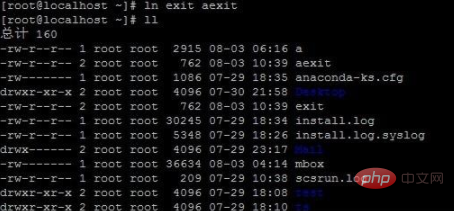
Sie können sehen, dass die Verwendung des Befehls ls -l zum Anzeigen eines Verzeichnisses eine Liste mit 7 Feldern erhält.
Zeile 1: Gesamt
Die Zahl nach Gesamt bezieht sich auf den gesamten Speicherplatz, der von allen Dateien im aktuellen Verzeichnis belegt wird. Sie können ls –lh zum Anzeigen oder ls –alh zum Anzeigen verwenden.
Feld 1: Dateiattributfeld
-rw-r--r-- 1 Wurzelwurzel 762 07-29 18:19 Exit
Das Dateiattributfeld hat insgesamt 10 Buchstaben; Zeichen repräsentieren den Dateityp.
Der Buchstabe „-“ gibt an, dass es sich bei der Datei um eine gewöhnliche Datei handelt oder spezielle Datei, diese spezielle Datei speichert Informationen über andere Dateien oder Verzeichnisse
-
Der Buchstabe „l“ gibt an, dass es sich bei der Datei um eine Linkdatei handelt. Der Buchstabe „l“ ist die Abkürzung für Link, ähnlich der Verknüpfung in Windows
Der Buchstabe „b“ stellt die Blockgerätedatei (Block) dar, die im Allgemeinen im Verzeichnis /dev abgelegt wird ist eine gewöhnliche Datei und der Einstiegspunkt für ein Programm, um auf Hardwaregeräte zuzugreifen, ist eine ganz besondere Datei. Es gibt keine Dateigröße, nur eine Haupt- und eine Nebenzahl. Ein Blockgerät, das Daten in jeweils einem Block überträgt, wird als Blockgerät bezeichnet, z. B. eine Festplatte, eine optische Platte usw. Die minimale Datenübertragungseinheit ist ein Datenblock (normalerweise beträgt die Größe eines Datenblocks 512 Byte). - Der Buchstabe „c“ gibt an, dass es sich bei der Datei um eine Zeichengerätedatei (Zeichen) handelt, die normalerweise im Verzeichnis /dev abgelegt wird , einmal Geräte, die ein Byte übertragen, werden als Zeichengeräte bezeichnet, z. B. Tastaturen, Zeichenterminals usw. Die Mindesteinheit für die Datenübertragung ist ein Byte.
- Der Buchstabe „p“ gibt an, dass es sich bei der Datei um eine Befehlspipelinedatei handelt. Dateien im Zusammenhang mit der Shell-Programmierung.
- Der Buchstabe „s“ gibt an, dass es sich bei der Datei um eine Sockendatei handelt. Dateien im Zusammenhang mit der Shell-Programmierung.
- Ich möchte das wichtige Konzept der Dateiverknüpfung noch einmal betonen:
Das Konzept der Dateiverknüpfung ähnelt der Verknüpfung in Windows. Mehrere verknüpfte Dateien verweisen gleichzeitig auf eine „Quelldatei“. Verlinkte Dateien werden in zwei Typen unterteilt: Hardlinks oder symbolische Links.
Im Linux-Dateisystem wird Dateien, die in Festplattenpartitionen gespeichert sind, unabhängig von ihrem Typ eine Nummer zugewiesen, die als Indexknotennummer Inode bezeichnet wird. Ein Softlink ist eigentlich eine neu erstellte Datei. Diese Datei wird speziell verwendet, um auf andere Dateien zu verweisen (sie ist der Verknüpfungsdatei unter Windows sehr ähnlich). Ein Softlink generiert eine neue Datei, aber die Funktion dieser Datei besteht darin, speziell auf eine bestimmte Datei zu verweisen. Das Löschen dieser Softlink-Datei bedeutet, dass dieser Link nicht benötigt wird und nichts mit der ursprünglich vorhandenen physischen Originaldatei zu tun hat Wenn Sie die Originaldatei löschen, ist der entsprechende Softlink nicht verfügbar (die Softlink-Datei zeigt an: „Es gibt keine solche Datei oder kein solches Verzeichnis“)
软链接可以跨文件系统,硬链接不可以;软链接可以对一个不存在的文件名(filename)进行链接(当然此时如果你vi这个软链接文件,linux会自动新建一个文件名为filename的文件),硬链接不可以(其文件必须存在,inode必须存在);软链接可以对目录进行连接,硬链接不可以。两种链接都可以通过命令 ln 来创建。ln 默认创建的是硬链接。使用 -s 开关可以创建软链接
第1字符的后面9个字母表示该文件或目录的权限位。
r表是读 (Read) 、w表示写 (Write) 、x表示执行 (eXecute)
其中前三个表示文件拥有者的权限,中间三个表示文件所属组拥有的权限,最后三个表示其他用户拥有的权限。
比如:
-rw-r--r-- 1 root root 762 07-29 18:19 exit
表示文件的拥有者root对文件有读写权限,其他人(同组用户和其他用户只有读的权限)
另外,权限组还有一些特殊的表示法:
[root@localhost ~]# ll /usr/X11R6/bin/XFree86 -rws--x--x 1 root root 1960262 2003-02-28 /usr/X11R6/bin/XFree86
s表示这个是网络接口程序"s"是socket的缩写。该程序在运行过程中会打开一个网络接口。
其他UNIX类系统如FreeBSD中还有t权限,表示一个临时(temporary)文件
#ls -l /tmp可以看到这样的权限:drwxrwxrwt 它的最后一位是字母"t"
第2字段:文件硬链接数
-rw-r--r-- 1 root root 762 07-29 18:19 exit
如果一个文件不是目录,此时这一字段表示这个文件所具有的硬链接数,
第2字段的值为1,说明这个文件只有exit这一个文件名。即只有一个指向该链接的硬链接。。
如果使用ln,做一个指向该文件的硬链接再查看该文件,该文件的第2字段就会变成2
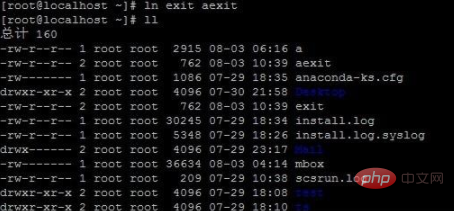
此时exit 和aexit称为互为硬链接。他们指向同一个文件,无论是修改哪一个文件,另一个里也做相应的变化,因为实际上他们指向同一个文件(即同一文件的不同文件名)
互为硬链接的文件具有相同的文件节点。

可以看出,这两个文件具有相同的文件节点号:162302
可以设置符号链接(软链接),格式如下
Ln –s 源文件 目标链接文件

注意:软链接时文件节点号不一样;

如果知道一个文件有多个文件名(链接文件)如何查找他的其他文件名分布在什么地方呢?
可以先用ls -i 获得它的节点号,然后用find查找,如/etc/sysconfig/networking/ifcfg-eth0就具有多个文件名,要查找与它互为硬链接的文件

得到它的节点号为 452946
再用find查找:

这样就得到了同一个文件的不同文件名的位置。
第3字段:文件(目录)拥有者
lrwxrwxrwx 1 root root 4 08-03 08:27 bexit -> exit
该字段表示此文件是属于哪个用户。linux类系统都是多用户系统,每个文件都有它的拥有者。只有文件的拥有者才具有改动文件属性的权利。当然, root用户具有改动任何文件属性的权利。对于一个目录来说,只有拥有该目录的用户,或者具有写权限的用户才有在目录下创建文件的权利
如果某一个用户因为某种原因,被删除,而该用户的文件还存在,那么用ls -l 查看该文件将显示一个代表用户存在前ID号的数字。
先创建一个用户test,将其加入wang用户组,并用su切换,使用ls –l查看文件拥有者,随即删除用户test,用root进入test家目录,查看刚刚创建的文件testing。
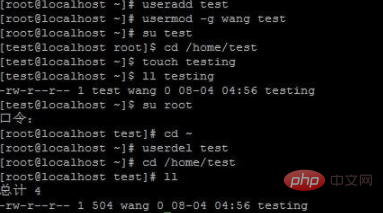
可以看到,第三字段成了一个数字,这个数字是原test用户的ID号。因为文件系统对每个文件记录文件所有者的ID,而非用户名。
第4字段:文件(目录)拥有者所在的组
lrwxrwxrwx 1 root root 4 08-03 08:27 bexit -> exit
一个用户可以加入很多个组,但是其中有一个是主组,就是显示在第4字段的名称。
可以在useradd的时候用-g指定该用户所在的主组,用-G指定其他组
格式如下:Useradd –g 组名 用户名
第5字段: 文件所占用的空间(以字节为单位)
lrwxrwxrwx 1 root root 4 08-03 08:27 bexit -> exit
第5字段表示文件大小,如果是一个文件夹(目录),则表示该文件夹的大小。请注意是文件夹本身的大小,而不是文件夹以及它下面的文件的总大小。
很多人不能理解文件夹是一个特殊的文件的含义,这样的话理解文件夹大小的含义就比较困难了。
第6字段:文件(目录)最近访问(修改)时间
lrwxrwxrwx 1 root root 4 08-03 08:27 bexit -> exit
文件创建的时间可以通过touch命令来修改。如:
[root@localhost ~]# touch exit
可以把exit的创建时间修改为当前时间,另外,一个文件还有最后访问时间,最后修改时间等属性。
这些属性可以用ls 的其它参数显示出来。
第7字段:文件名
lrwxrwxrwx 1 root root 4 08-03 08:27 bexit -> exit
如果是一个符号链接,那么会有一个 “->" 箭头符号,后面根一个它指向的文件名
相关推荐:《Linux视频教程》
Das obige ist der detaillierte Inhalt vonWas ist der Linux-LL-Befehl?. Für weitere Informationen folgen Sie bitte anderen verwandten Artikeln auf der PHP chinesischen Website!

Heiße KI -Werkzeuge

Undresser.AI Undress
KI-gestützte App zum Erstellen realistischer Aktfotos

AI Clothes Remover
Online-KI-Tool zum Entfernen von Kleidung aus Fotos.

Undress AI Tool
Ausziehbilder kostenlos

Clothoff.io
KI-Kleiderentferner

Video Face Swap
Tauschen Sie Gesichter in jedem Video mühelos mit unserem völlig kostenlosen KI-Gesichtstausch-Tool aus!

Heißer Artikel

Heiße Werkzeuge

Notepad++7.3.1
Einfach zu bedienender und kostenloser Code-Editor

SublimeText3 chinesische Version
Chinesische Version, sehr einfach zu bedienen

Senden Sie Studio 13.0.1
Leistungsstarke integrierte PHP-Entwicklungsumgebung

Dreamweaver CS6
Visuelle Webentwicklungstools

SublimeText3 Mac-Version
Codebearbeitungssoftware auf Gottesniveau (SublimeText3)

Heiße Themen
 1387
1387
 52
52
 So verwenden Sie Docker Desktop
Apr 15, 2025 am 11:45 AM
So verwenden Sie Docker Desktop
Apr 15, 2025 am 11:45 AM
Wie benutze ich Docker Desktop? Docker Desktop ist ein Werkzeug zum Ausführen von Docker -Containern auf lokalen Maschinen. Zu den zu verwendenden Schritten gehören: 1.. Docker Desktop installieren; 2. Start Docker Desktop; 3.. Erstellen Sie das Docker -Bild (mit Dockerfile); 4. Build Docker Image (mit Docker Build); 5. Docker -Container ausführen (mit Docker Run).
 So sehen Sie den Docker -Prozess
Apr 15, 2025 am 11:48 AM
So sehen Sie den Docker -Prozess
Apr 15, 2025 am 11:48 AM
Docker Process Viewing -Methode: 1. Docker Cli -Befehl: Docker PS; 2. SYSTEMD CLI -Befehl: SystemCTL Status Docker; 3.. Docker Compose CLI Command: Docker-Compose PS; 4. Process Explorer (Windows); 5. /proc -Verzeichnis (Linux).
 Was tun, wenn das Docker -Bild fehlschlägt?
Apr 15, 2025 am 11:21 AM
Was tun, wenn das Docker -Bild fehlschlägt?
Apr 15, 2025 am 11:21 AM
Fehlerbehebung Schritte für fehlgeschlagene Docker -Bild Build: Überprüfen Sie die Dockerfile -Syntax und die Abhängigkeitsversion. Überprüfen Sie, ob der Build -Kontext den erforderlichen Quellcode und die erforderlichen Abhängigkeiten enthält. Sehen Sie sich das Build -Protokoll für Fehlerdetails an. Verwenden Sie die Option -Target -Option, um eine hierarchische Phase zu erstellen, um Fehlerpunkte zu identifizieren. Verwenden Sie die neueste Version von Docker Engine. Erstellen Sie das Bild mit--t [Bildname]: Debugg-Modus, um das Problem zu debuggen. Überprüfen Sie den Speicherplatz und stellen Sie sicher, dass dies ausreicht. Deaktivieren Sie Selinux, um eine Störung des Build -Prozesses zu verhindern. Fragen Sie Community -Plattformen um Hilfe, stellen Sie Dockerfiles an und erstellen Sie Protokollbeschreibungen für genauere Vorschläge.
 VSCODE kann die Erweiterung nicht installieren
Apr 15, 2025 pm 07:18 PM
VSCODE kann die Erweiterung nicht installieren
Apr 15, 2025 pm 07:18 PM
Die Gründe für die Installation von VS -Code -Erweiterungen können sein: Netzwerkinstabilität, unzureichende Berechtigungen, Systemkompatibilitätsprobleme, VS -Code -Version ist zu alt, Antiviren -Software oder Firewall -Interferenz. Durch Überprüfen von Netzwerkverbindungen, Berechtigungen, Protokolldateien, Aktualisierungen von VS -Code, Deaktivieren von Sicherheitssoftware und Neustart von Code oder Computern können Sie Probleme schrittweise beheben und beheben.
 Welche Computerkonfiguration ist für VSCODE erforderlich?
Apr 15, 2025 pm 09:48 PM
Welche Computerkonfiguration ist für VSCODE erforderlich?
Apr 15, 2025 pm 09:48 PM
VS Code system requirements: Operating system: Windows 10 and above, macOS 10.12 and above, Linux distribution processor: minimum 1.6 GHz, recommended 2.0 GHz and above memory: minimum 512 MB, recommended 4 GB and above storage space: minimum 250 MB, recommended 1 GB and above other requirements: stable network connection, Xorg/Wayland (Linux)
 Kann VSCODE für MAC verwendet werden
Apr 15, 2025 pm 07:36 PM
Kann VSCODE für MAC verwendet werden
Apr 15, 2025 pm 07:36 PM
VS -Code ist auf Mac verfügbar. Es verfügt über leistungsstarke Erweiterungen, GIT -Integration, Terminal und Debugger und bietet auch eine Fülle von Setup -Optionen. Für besonders große Projekte oder hoch berufliche Entwicklung kann VS -Code jedoch Leistung oder funktionale Einschränkungen aufweisen.
 Wofür ist VSCODE Wofür ist VSCODE?
Apr 15, 2025 pm 06:45 PM
Wofür ist VSCODE Wofür ist VSCODE?
Apr 15, 2025 pm 06:45 PM
VS Code ist der vollständige Name Visual Studio Code, der eine kostenlose und open-Source-plattformübergreifende Code-Editor und Entwicklungsumgebung von Microsoft ist. Es unterstützt eine breite Palette von Programmiersprachen und bietet Syntax -Hervorhebung, automatische Codebettel, Code -Snippets und intelligente Eingabeaufforderungen zur Verbesserung der Entwicklungseffizienz. Durch ein reiches Erweiterungs -Ökosystem können Benutzer bestimmte Bedürfnisse und Sprachen wie Debugger, Code -Formatierungs -Tools und Git -Integrationen erweitern. VS -Code enthält auch einen intuitiven Debugger, mit dem Fehler in Ihrem Code schnell gefunden und behoben werden können.
 So sichern Sie die VSCODE -Einstellungen und -verlängerungen
Apr 15, 2025 pm 05:18 PM
So sichern Sie die VSCODE -Einstellungen und -verlängerungen
Apr 15, 2025 pm 05:18 PM
Wie kann ich gegen Code -Konfigurationen und -Erteweiterungen sichern? Sichuell die Einstellungsdatei sicherstellen: Kopieren Sie die Schlüssel -JSON -Dateien (Settings.json, KeyBindings.json, Extensions.json) an einen sicheren Ort. Nutzen Sie die VS -Code -Synchronisation: Aktivieren Sie die Synchronisation mit Ihrem Github -Konto, um alle relevanten Einstellungen und Erweiterungen automatisch zu sichern. Verwenden Sie Tools von Drittanbietern: Backup-Konfigurationen mit zuverlässigen Tools und geben Sie reichhaltigere Funktionen wie Versionskontrolle und inkrementelle Sicherungen an.




